En långsammare Mac är ganska försvårande att använda, särskilt när den har varit med dig länge. Den har samlat massor av filer, appar och data över tiden. A Mac ren installationsprogram kommer att hjälpa dig bli av med dessa gamla appar på Mac och till och med fixa systemproblem.
Men hur gör du en ren installation på Mac? Låt den här artikeln vara din guide för att utföra en ren installation med tre kraftfulla metoder.
Del #1: Varför du behöver en ren installation på MacDel #2: Hur man utför Mac Clean InstallerDel #3: Hur du städar upp din MacOS snabbt och säkertSammanfattning
Del #1: Varför du behöver en ren installation på Mac
Att installera om operativsystemet gör många saker på din enhet, främst för att felsöka och optimera det för mer utrymme.
Här är några av de viktiga anledningarna till att ett Mac-installationsprogram behövs:
- Rensa gamla appar eller filer – från det att du köpte din Mac fram till idag har du använt massor av appar och data som bara finns i ditt system. Du kan ta tillbaka en stor del av utrymmet genom att ta bort dem.
- Korrigera eventuella tekniska problem – en ren installation är ett bra alternativ att överväga när din Mac går långsamt eller orsakar tekniska fel.
- Virus – Även om det fortfarande finns ett pågående argument om huruvida det finns virus på Mac, tar vissa användare till att utföra en ren installation bara för att vara säker.
- Innan du säljer din Mac- Om du planerar att sälja eller ge den vidare måste du utföra en ren installation för att ta bort alla dina personliga filer.
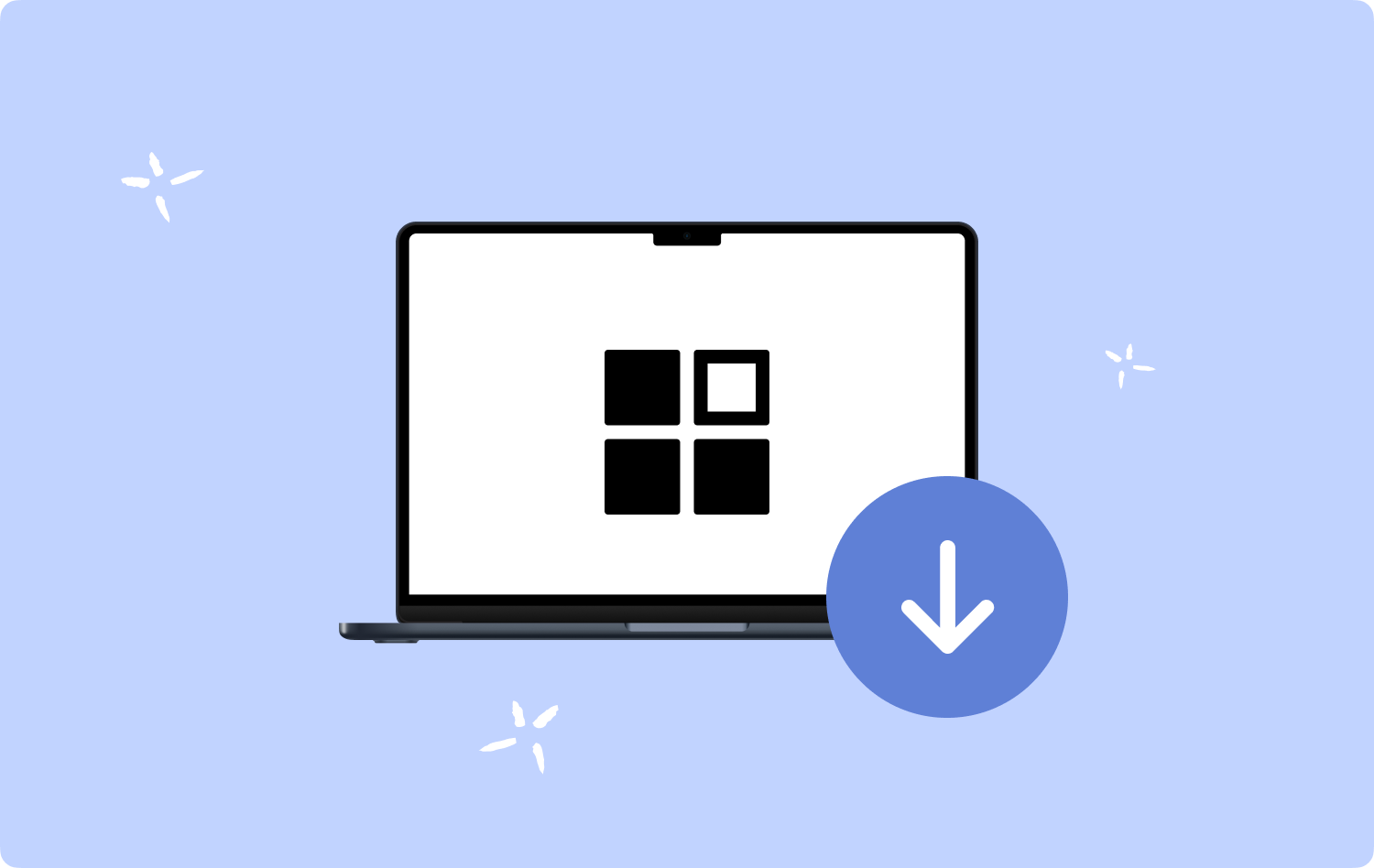
Del #2: Hur man utför Mac Clean Installer
Senaste macOS föreslår inte längre att du gör en ren installation eller snarare behövs det inte längre när du blir av med oanvända filer. Vi kommer att gå vidare om det senare.
Den vanligaste metoden för att rengöra Mac är att göra en startbar kopia av macOS-installationsprogrammet på en USB-enhet. Du måste sedan formatera om din enhet innan du installerar den startbara kopian på Mac. Du kan också utföra en ren installation med hjälp av återställningsmetoden.
Installera om macOS
- Starta installationen genom att ange macOS Recovery.
- Välja Installera om macOS igen från Bekvämligheter Fönster.
- Klicka Fortsätta och följ instruktionerna på skärmen.
- Ange lösenordet du använder för att logga in på din Mac om installationsprogrammet ber om att låsa upp din disk.
- Om din disk inte upptäcks, eller om den inte kan installeras på din dator eller volym, radera din disk först.
- Välja Macintosh HD.
- Låt installationen slutföras. Undvik att söva den eller stänga locket.
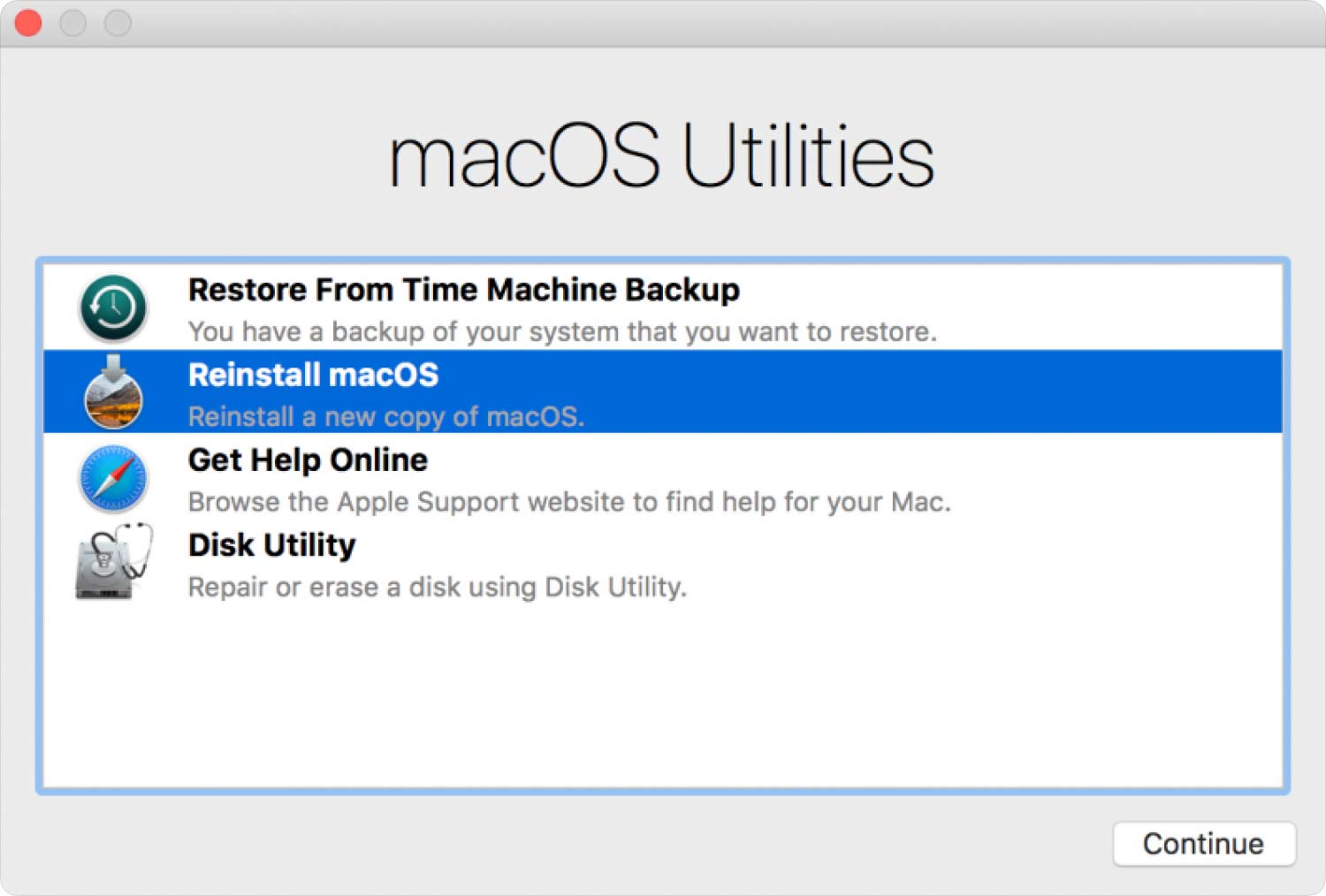
Din Mac kan starta om flera gånger, och skärmen kan verka tom i minuter åt gången. Slutför installationen när inställningsassistenten visas.
Annat Mac Clean Install-alternativ
- Om din Mac är Intel-baserad, använd Skift-Alternativ-Kommando-R under uppstart. Eller så kan du använda Alternativ-kommando-R under uppstarten.
- Om du har utplånat hela startskivan kommer bara macOS som följde med din Mac att vara ditt alternativ, eller den närmaste versionen som finns tillgänglig.
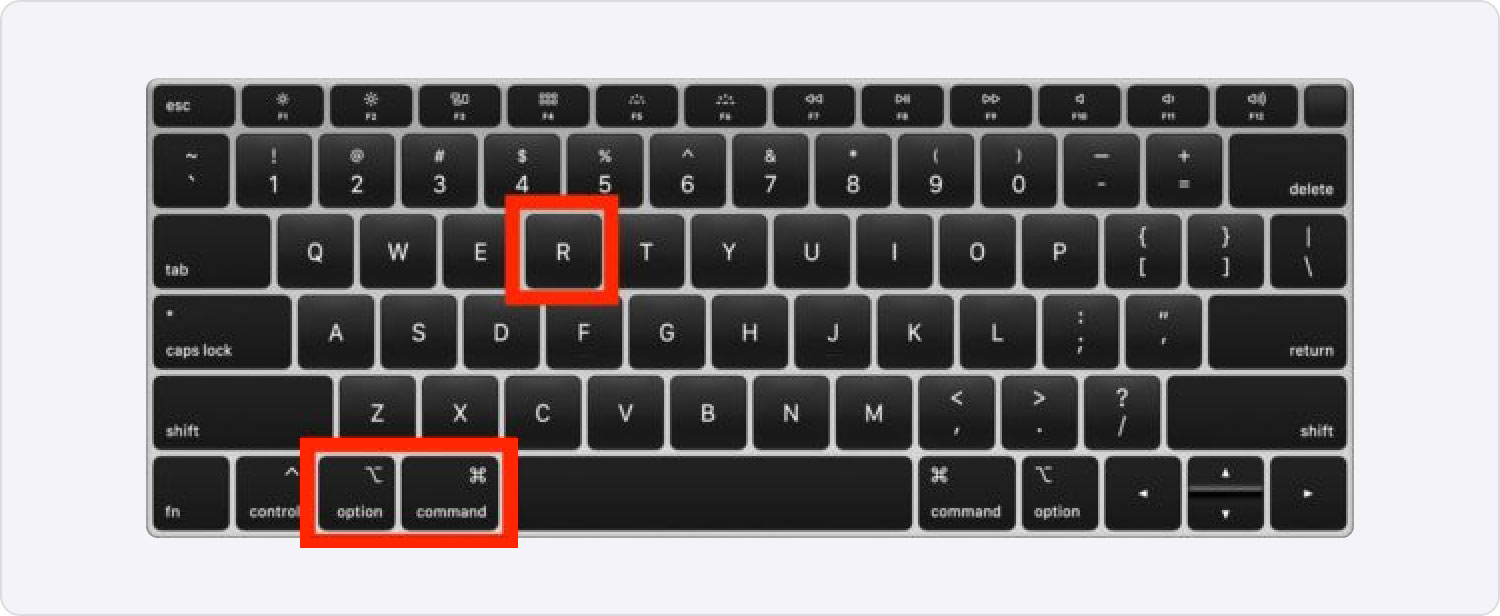
Du kan också använda dessa metoder för att installera macOS om macOS är kompatibel med din Mac:
- Ladda ner och installera det senaste macOS eller ett tidigare macOS från AppStore.
- Använd ett USB-minne eller en annan sekundär volym och skapa ett startbart installationsprogram.
2.1 Varför Mac Clean Installer inte längre behövs
macOS Big Sur har nu en egen volym som heter Sealed System Volume. Denna tätning hålls i T2-chippet på de nyare Intel Mac-datorerna eller inuti Secure Enclave av Apple M1/M2. Detta innebär att själva macOS inte kan ändras av någon programvara som du installerar som användare.
Ett Mac Clean-installationsprogram gäller inte längre eftersom ingen information överförs. Alla segment inspekteras efter installationen, signeras sedan och slutligen förseglas hela systemet. Sigillen är din garanti för att inget är fel på ditt system.
Del #3: Hur du städar upp din MacOS snabbt och säkert
Om du känner att du har mycket data som samlas på din Mac kan det vara användbart men ändå mycket riskabelt att sopa din enhet. Det kan sluta med att du raderar något väsentligt eller orsakar mer problem.
För att få ut det mesta av din Mac kan du välja att använda ett bättre alternativ som heter TechyCub Mac Cleaner. Detta är en komplett mjukvarulösning som erbjuder effektiva funktioner för att snabba upp din Mac-dator, städa upp och optimera din Mac.
Mac Cleaner
Skanna din Mac snabbt och rensa enkelt skräpfiler.
Kontrollera den primära statusen för din Mac inklusive diskanvändning, CPU-status, minnesanvändning, etc.
Snabba upp din Mac med enkla klick.
Gratis nedladdning
FoneDog Mac Cleaner har följande attribut:
- Systemstatus.
- Mac Cleaner.
- Liknande bildsökare.
- Duplicate Files Finder.
- Mac App Uninstaller.
- Extension Manager.
- Webbläsarens sekretessrensning.
- Pappers strimlare.
3.1 Hur man använder Mac Cleaner
Du behöver inte leta efter en Mac ren installationsprogram, allt du behöver är att köra den här programvaran och den kommer att skanna igenom din Mac och avgöra vad som behöver göras.
Frigör utrymme med ett klick
Det finns en funktion som heter Frigör utrymme med ett klick. Det här alternativet låter dig kontrollera statusen för din Mac och se vilka delar som behöver rengöras.
Du kan kontrollera CPU, nätverk, Macintosh HD och RAM. Under dessa komponenter finns motsvarande utrymmen som används och det tillgängliga utrymmet kvar.
Förutom Macintosh HD finns det en papperskorgsikon där den låter dig ta bort oviktiga filer och leder dig till funktionen Junk Cleaner. Du kommer att bli ombedd att välja de skräpfiler du vill ta bort. RAM tillhandahåller också en ettklicksfunktion för att ta bort all data inuti denna komponent.
Förutom One-Click-funktionen kan du även använda dess andra rengöringsmoduler. Skräprensning, Duplicate Finder, App Uninstaller, Large & Old Files, Similar Image Finder, Shredder, Extensions, Privacy och Optimization. Du kan gå igenom var och en av dem om du behöver återta mer utrymme.
Klicka bara på Rena efter att du har valt filen/filerna som du vill ta bort från din Mac.

Folk läser också Hur man städar upp en Mac Det bästa och enklaste sättet att rensa upp Mac-skräpfiler
Sammanfattning
Mac ren installationsprogram är ett alternativ men inte längre nödvändigt i dagens macOS. Det du kan göra för att få ut det mesta av din enhet är att använda en Mac Cleaner-programvara av högsta kvalitet.
Den här programvaran har en komplett uppsättning rengörings- och optimeringsmoduler som snabbt kan köras genom ditt system och låter dig radera data som har legat inuti din Mac.
